안녕하세요. 스페셜 매뉴얼입니다. 지금 포스팅은 갤럭시워치 폰트 및 글자 크기 변경 방법 2가지를 소개하는 글입니다. 삼성의 갤럭시워치에는 폰트(글꼴)가 기본 및 글자 크기가 3단계로 기본 설정되어 있는데요. 그런데 이러한 기본 폰트(글꼴)나 크기를 변경하고 싶을 때가 있습니다. 저의 경우도 갤럭시워치를 사용중인 부모님들이 글자가 한눈에 잘 들어오지 않는다 말씀하셔서 확인이 용이할 수 있도록 가독성이 좋은 폰트와 글자크기를 더 크게 설정하게 되었는데요. 이렇게 갤럭시워치 폰트 및 글자 크기 변경은 워치나 스마트폰 앱에서도 설정이 가능하니 본문의 방법을 참고하여 변경해보시길 바랍니다.
갤럭시워치에서 폰트 및 글자 크기 변경 방법

1. 갤럭시워치 시계화면을 위에서 아래로 끌어내립니다.
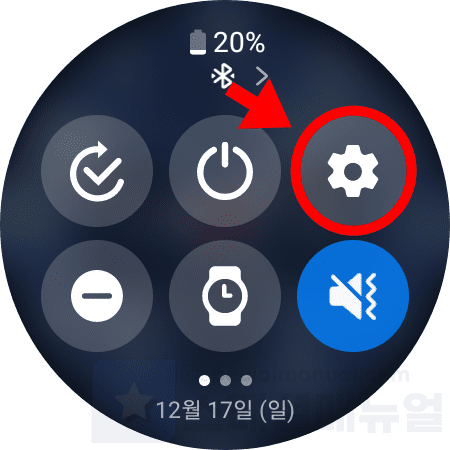
2. 설정 버튼을 클릭합니다.
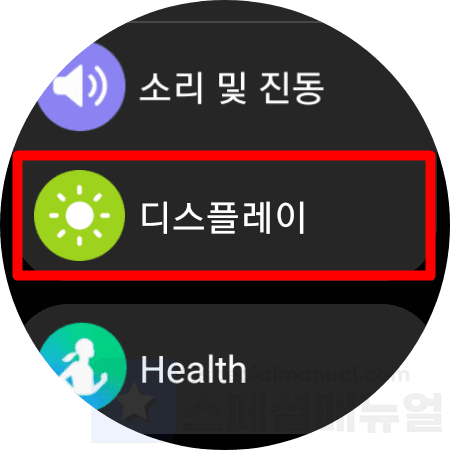
3. 디스플레이를 누릅니다.
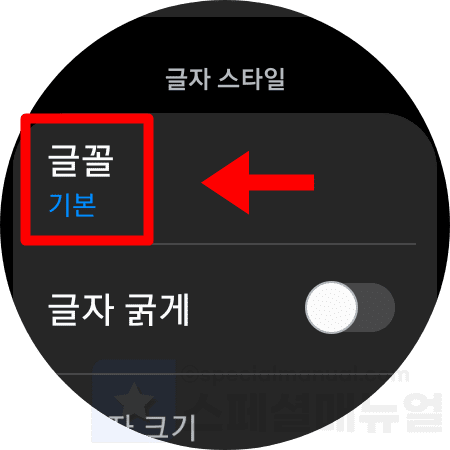
4. 글꼴을 클릭합니다.
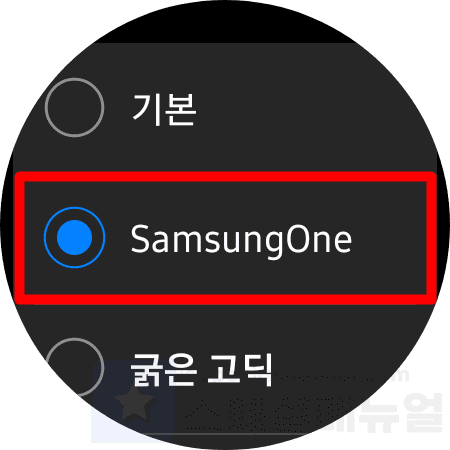
5. 변경하고 싶은 폰트를 선택하여 체크합니다.

6. 갤럭시워치에 선택한 글꼴이 적용됩니다.
갤럭시워치 폰트 글꼴의 경우 기본, SamsungOne, 굵은 고딕, 애플민트, 초코쿠키, 팅커벨이 제공됩니다. 각 폰트의 디자인은 선택 목록에서 미리 확인할 수 있으니 사용하고 싶은 가독성 좋은 폰트를 선택하여 적용하시면 됩니다.
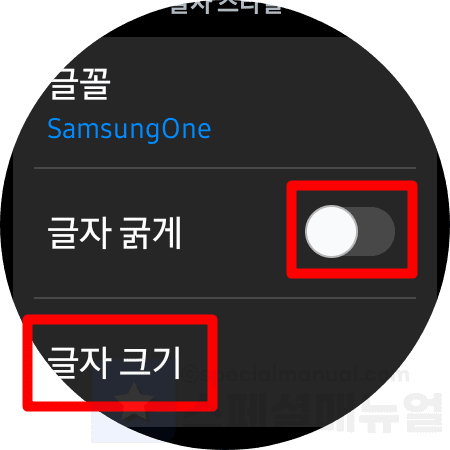
7. 글자 스타일 목록에서 글자 굵게를 설정합니다.
8. 글자 크기를 클릭합니다.
글자 굵게는 BOLD 형식으로 글자가 더 굵게 표현되게 됩니다. 선택한 폰트의 글자 선이 얇게 느껴진다면 굵게 설정하여 가독성을 더 향상시켜보시길 바랍니다.
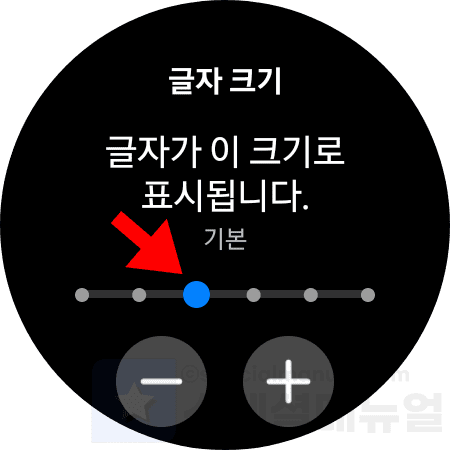
9. 갤럭시워치 글자 크기를 조절합니다.
갤럭시워치 글자 크기는 기본적으로 기본 3단계로 설정되어 있습니다. 글자 크기를 조금 더 작게 만들고 싶다면 -버튼을 눌러 1,2단계로 설정하시거나 글자 크기를 조금 더 크게 만들고 싶다면 +버튼을 눌러서 4,5,6단계로 설정하시길 바랍니다.
갤럭시 웨어러블 앱으로 워치 글자 크기 변경 방법
스마트폰에서 워치와 연동해서 사용되는 갤럭시 웨어러블 앱에서도 글자 관련 설정이 가능한데요. 단 폰트 글꼴을 변경하는 것은 불가능하며 오로지 글자 크기만 조절할 수 있습니다.
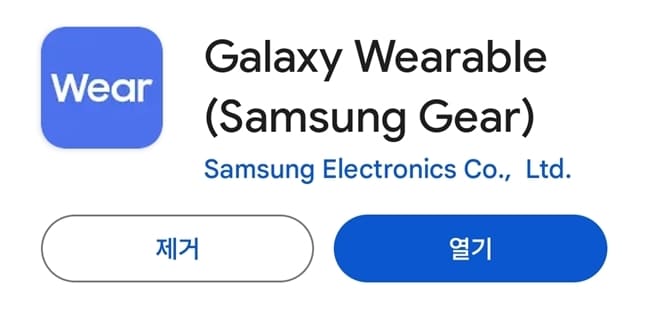
1. 스마트폰에서 갤럭시 웨어러블 앱을 실행합니다.
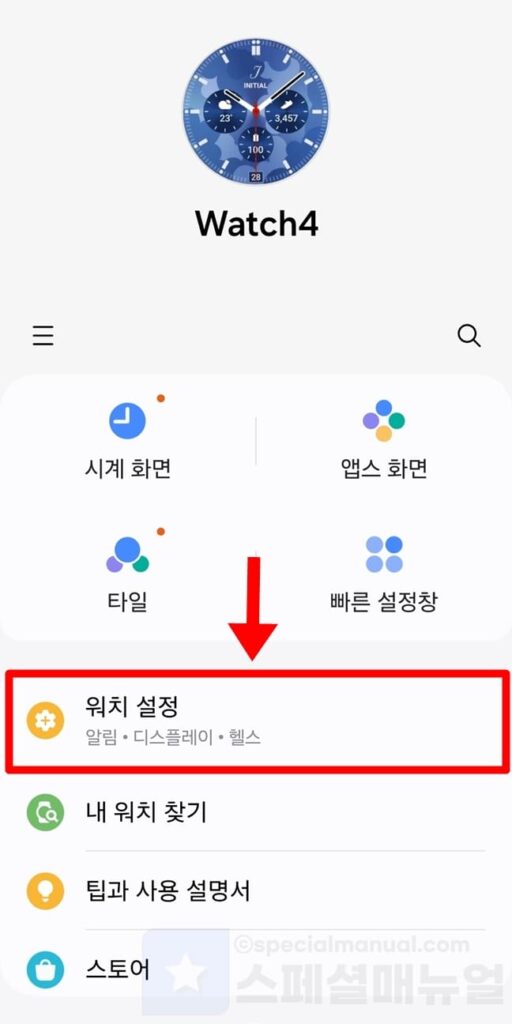
2. 워치 설정을 누릅니다.
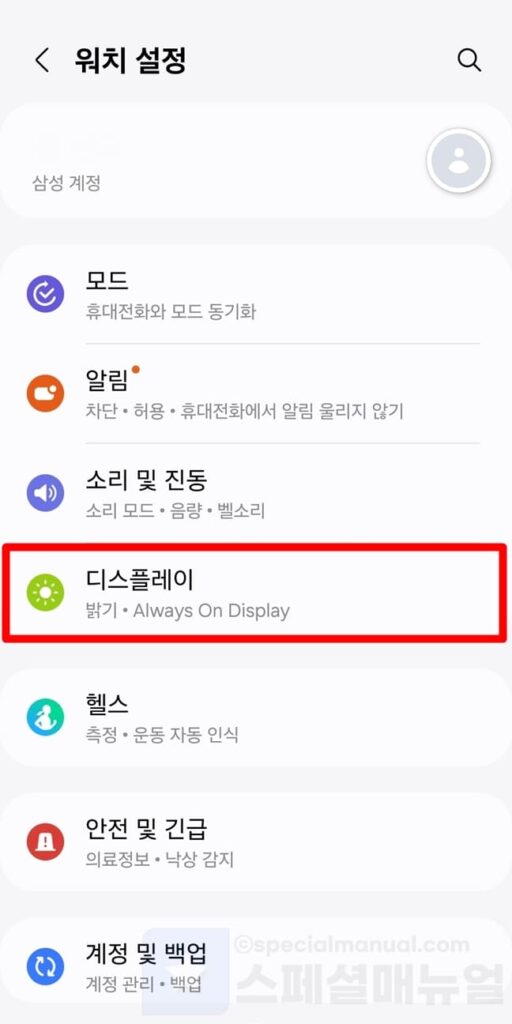
3. 디스플레이를 클릭합니다.
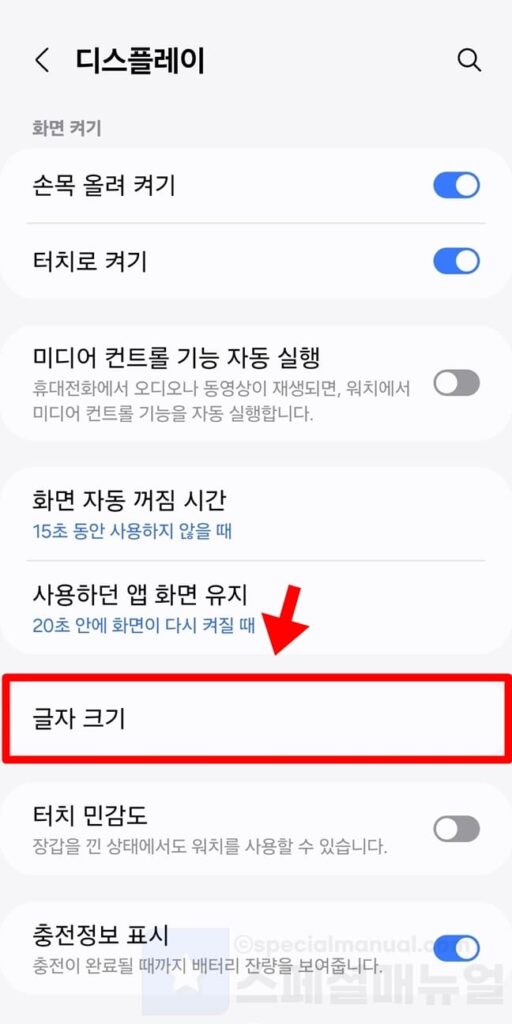
4. 글자 크기를 누릅니다.
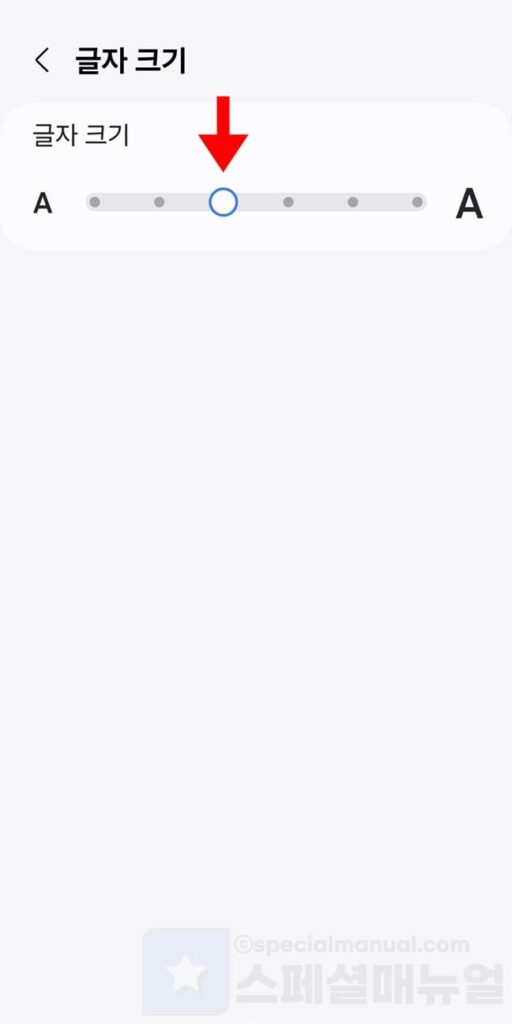
5. 갤럭시워치 글자 크기를 변경합니다.
마무리 글
여기까지 스페셜 매뉴얼에서는 갤럭시워치 폰트 및 글자 크기 변경 방법 2가지를 안내드렸습니다. 저도 갤럭시워치를 사용하고 있지만 개인적으로는 폰트는 SamsungOne, 글자 크기는 3단계~4단계가 가장 사용하기 편리하더군요. 아무래도 갤럭시워치는 야외에서도 확인할 일이 많기 때문에 햇빛으로 인한 눈부심 등을 고려하여 기본보다는 조금 더 큰 글자 크기를 설정하는 것이 좋다고 생각됩니다. 많은 도움이 되셨길 바라면서 글을 마치도록 하겠습니다. 감사합니다.
